
Sau khi xem cách tắt tự động khởi động iTunes và iPhoto khi kết nối thiết bị iOS của bạn với Mac, bây giờ chúng ta sẽ thấy một tùy chọn khác mà iPhoto cung cấp cho chúng ta để ẩn một số hình ảnh hoặc hình ảnh. Điều này có thể hữu ích cho những ai khi chúng tôi chuyển tất cả ảnh từ thiết bị iOS của mình sang máy Mac, chúng tôi không chắc liệu chúng tôi sẽ sử dụng một hay nhiều hình ảnh nhưng chúng tôi không muốn xóa nó khỏi iPhoto (mặc dù xóa nó từ iPhoto không có nghĩa là chúng tôi xóa nó khỏi Mac) để sau đó quyết định xem chúng tôi xóa nó, chỉnh sửa nó hay bất cứ điều gì.
Để thực hiện tùy chọn này mà iPhoto cho phép chúng tôi, đơn giản là mở ứng dụng và khi chúng tôi đưa con trỏ qua hình ảnh mà chúng tôi muốn ẩn, hãy nhấp vào mũi tên xuất hiện trong vòng tròn phía dưới bên phải hình ảnh và chọn tùy chọn ẩn xuất hiện với X màu vàng cam:
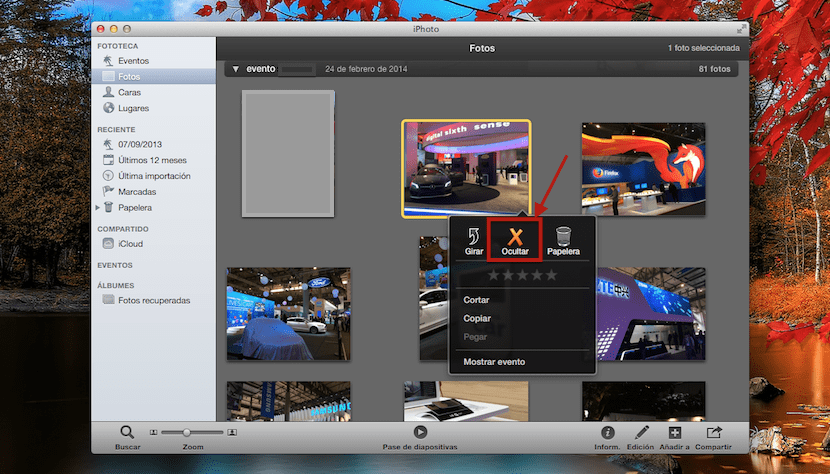
Giờ đây, ảnh này sẽ không còn hiển thị và sẽ bị ẩn trong sự kiện, album, trong một nhóm khuôn mặt hoặc ở các địa điểm. Nếu nó là trường hợp rằng bức ảnh không bị ẩn Sau khi chọn nó trong menu thả xuống, chúng tôi sẽ phải loại bỏ 'kiểm tra' trong thanh menu phía trên của máy Mac trong Hiển thị:
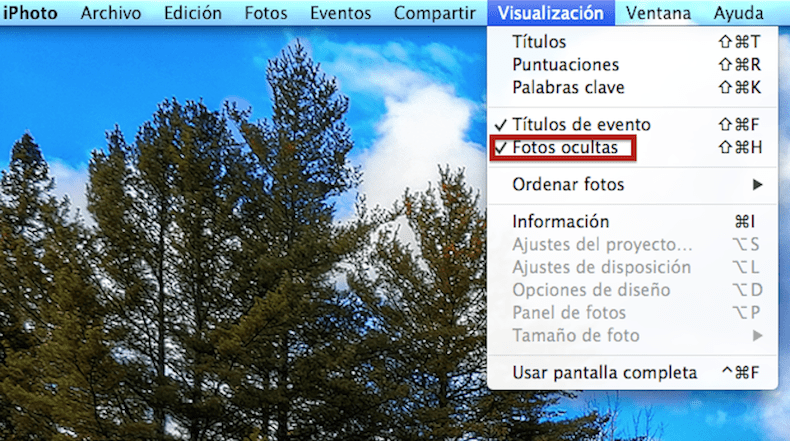
Để đảo ngược quá trình và xem lại những hình ảnh mà chúng tôi đã ẩn, chúng tôi sẽ chỉ chọn lại trong menu trên cùng của iPhoto, tùy chọn Ảnh ẩn và một lần nữa, chúng sẽ không bị ẩn nữa và sẽ được hiển thị bất cứ khi nào bạn xem nhóm ảnh đó. Chúng ta có thể ẩn ảnh từng nhóm ảnh riêng lẻ, từng nhóm ảnh độc lập và có thể ẩn được.
Việc ẩn ảnh cũng rất thú vị nếu chúng ta chia sẻ ảnh iPhoto qua iCloud, vì nó cho phép chúng ta ẩn ảnh và đặt chúng hoàn toàn riêng tư.
Xin vui lòng, làm thế nào ảnh bị ẩn bây giờ với ứng dụng Ảnh mới? Tôi không thể tìm thấy nó như trong iPhoto, cảm ơn trước.
trong một thư mục được gọi là ẩn, trong trực quan, bạn có tùy chọn để xem hoặc ẩn nó
Vâng, tôi biết điều đó, nhưng bạn vẫn thấy các bức ảnh trong Thư viện, không giống như trước đó chúng thực sự bị ẩn hoàn toàn 🙁
Chính xác. Tôi có một thư mục ảnh, mà tôi sử dụng làm trình bảo vệ màn hình. Trong iphoto, những cái ẩn không xuất hiện, trong khi trong Photo SI, và ngoại trừ bằng cách xóa chúng, tôi không thể tìm cách nào để không nhìn thấy chúng. Tôi nghĩ Iphoto đã cho nó và cho Photo một nghìn lần. Lời chào hỏi